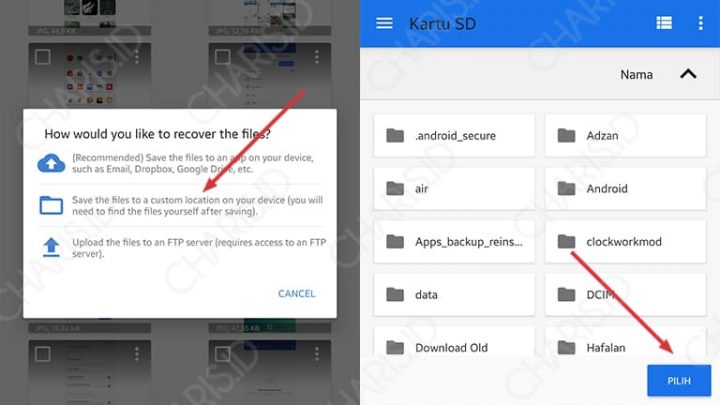Cara Mengembalikan Foto yang Terhapus Tanpa Aplikasi – Anda pasti pernah mengalami situasi tidak sengaja menghapus gambar atau foto di HP, tidak perlu panik, karena ada beberapa cara yang bisa dilakukan untuk mengembalikan foto di HP, bahkan bisa dilakukan tanpa bantuan tambahan aplikasi.
Android atau Smartphone sendiri merupakan perangkat yang multifungsi, sehingga bisa digunakan untuk berbagai hal, selain sebagai alat komunikasi juga bisa digunakan untuk mengambil foto maupun video. Namun sayangnya foto atau video bisa memakan ruangan yang membuat ponsel kehabisan memori penyimpanan.
Namun kesalahan juga kerap kita lakukan, misalnya salah menghapus beberapa foto maupun video sehingga kita kehilangan momen penting yang sudah diabadikan.
Apakah bisa foto atau video yang sudah terlanjur dihapus dikembalikan lagi? lalu bagaimana cara melakukannya? Untuk mengetahui jawabannya secara jelas silahkan simak ulasan dari Teknoking.ID berikut hingga akhir. selamat membaca.
Cara Mengembalikan Foto yang Terhapus Tanpa Aplikasi
Foto yang sudah terlanjur terhapus bisa saja dikembalikan. Namun itu hanya berlaku untuk foto yang dihapus sementara. Untuk mengembalikan foto yang sudah terhapus sebenarnya hal yang cukup tricky, karena tidak semua foto bisa dikembalikan dengan mudah.
Memang ada beberapa sistem dan aplikasi yang bisa mengembalikan foto, namun itu hanya berlaku untuk foto yang terhapus sementara saja, untuk foto yang dihapus permanen sudah tidak bisa dikembalikan lagi.
Maka dari itu kesimpulannya ada foto yang bisa dikembalikan setelah dihapus, namun ada juga kategori foto yang tidak bisa dikembalikan karena sudah dihapus secara permanen.
Cara Mengembalikan Foto yang Terhapus Tanpa Aplikasi
Saat anda tidak sengaja menghapus foto yang ada di HP sebaiknya jangan bingung, karena ada cara mudah yang bisa dilakukan untuk mengembalikan foto tersebut seperti semula. Bahkan cara ini bisa dilakukan secara manual tanpa bantuan aplikasi tambahan.
Konsep yang akan kita gunakan untuk mengatasi foto yang terlanjur dihapus ini seperti cara kerja Reycle Bin di laptop. Untuk yang masih bingung bisa langsung saja mengikuti beberapa langkah berikut ini, diantaranya :
- Pertama buka menu galery yang ada pada ponsel kemudian klik titik tiga pada bagian pojok kanan atas
- Lanjut pilih menu sampah
- Terakhir pilih foto mana saja yang akan anda kembalikan dengan cara pilih menu pulihkan
Setelah mengikuti langkah – langkah di atas maka anda bisa langsung melihat foto dikembalikan ke folder semula. Bagaimana sangat mudah bukan? Tapi jangan salah, tidak semua ponsel mendukung cara mengembalikan foto seperti ini.
Baca juga: 6 Cara Mengembalikan Data yang Terhapus Permanen di PC
Alternatif Mengembalikan Foto yang Terhapus
Untuk mengembalikan foto yang sudah terlanjur terhapus memang bisa dilakukan dengan mudah, namun sayangnya cara ini tidak berlaku untuk semua ponsel, ada beberapa ponsel yang tidak memiliki fitur sampah atau Recyle Bin.
Untuk ponsel yang tidak mendukung cara tersebut, tidak perlu khawatir karena ada cara alternatif yang bisa dilakukan sebagai solusi untuk mengembalikan foto yang terhapus di ponsel.
1. Menggunakan iMyFone D-Back
iMyFone D-Back bisa menjadi solusi pertama yang bisa anda pilih. iMyFone D-Back sendiri merupakan sebuah situs software yang bisa diakses dengan sangat mudah. Software yang satu ini memiliki fungsi yang cukup penting, salah satunya bisa mengembalikan foto yang sudah terhapus meskipun tanpa cadangan.
Selain itu software ini juga bisa digunakan dalam berbagai kondisi misalnya kerusakan ponsel maupun reset factory. Jika anda tertarik menggunakan software yang satu ini maka hal pertama yang harus anda lakukan adalah mengunduh aplikasi iMyFone D-Back melalui situs resminya.
Setelah berhasil mengunduh aplikasinya maka bisa langsung saja membuka program lalu silahkan ikuti arahan yang akan diberikan aplikasi. Cara selanjutnya anda bisa langsung saja membuka situs iMyFone D-Back tanpa aplikasi dengan mengikuti langkah berikut ini:
- Setelah masuk ke aplikasi maupun situsnya silahkan pilih menu Smart Recovery yang ada di tab sebelah kiri
- Tunggu beberapa saat hingga software selesai memindai. kemudian anda bisa melihat seluruh data yang dipindai dan silahkan pilih data mana saja yang akan dipulihkan
- Terakhir klik menu Recover untuk mengembalikan
2. Menggunakan DiskDigger
Alternatif kedua adalah menggunakan aplikasi DiskDigger. Ternyata aplikasi ini cukup populer dan sudah digunakan oleh banyak orang. Hal ini disebabkan aplikasi DiskDigger bisa digunakan untuk mengembalikan foto di semua perangkat baik yang sudah di root maupun belum.
Silahkan unduh aplikasi melalui Google Play Store agar bisa langsung menggunakannya untuk mengembalikan foto yang sudah dihapus. setelah berhasil menginstal aplikasi, lanjut memilih menu Start Basic Photo Scan.
Kemudian aktifkan semua perizinan dari sumber tidak dikenal, lalu tunggu hingga proses Recovery atau pemulihan selesai dilakukan. Kemudian centang foto mana saja yang ingin dikembalikan, terakhir klik tombol Recovery.
3. Menggunakan Restorage Image
Cara selanjutnya yang bisa dilakukan adalah menggunakan Restorage Image. Aplikasi ini cukup ampuh mengembalikan foto yang sudah terhapus di Ponsel yang memang sesuai dengan namanya. Bahkan cara ini bisa dilakukan dengan mudah di ponsel anda tanpa root sama sekali.
Namun sebelum memulai mengembalikan foto anda perlu mengunduh aplikasinya terlebih dahulu. Setelah pengunduhan dan instal selesai dilakukan silahkan buka aplikasinya. Kemudian pada halaman utama pilih menu Search The Image You Want To Restore.
Setelah pencarian foto selesai, selanjutnya pilh foto mana saja yang ingin dikembalikan, lalu pilih menu Restore Images. selesai dan seluruh foto yang dipilih berhasil dipulihkan.
4. Melalui Aplikasi Google Photo
Alternatif terakhir adalah melalui aplikasi Google Photo. Aplikasi ini merupakan salah satu aplikasi yang dikembangkan oleh Google. Aplikasi yang satu ini bisa digunakan untuk mengembalikan foto yang sudah terlanjur terhapus.
Untuk yang belum mengerti cara Recovery atau Restore foto melalui aplikasi Google Photo bisa langsung membuka aplikasi Google Fhoto kemudian klik icon garis tiga di bagian kanan atas. Kemudian klik ikon tempat sampah lalu pilih foto maupun video mana saja yang akan dikembalikan. Terakhir klik menu pulihkan atau recovery.
Penutup
Sampai disini dulu ulasan singkat mengenai cara mengembalikan foto yang sudah terlanjur terhapus di HP tanpa bantuan aplikasi tambahan. Semoga tutorial dari kami mudah dimengerti dan diterapkan. Selamat mencoba dan semoga berhasil. Sekian dan terima kasih.
Baca juga: 4 Cara Mudah Mengembalikan Data HP Terhapus karena Factory Reset